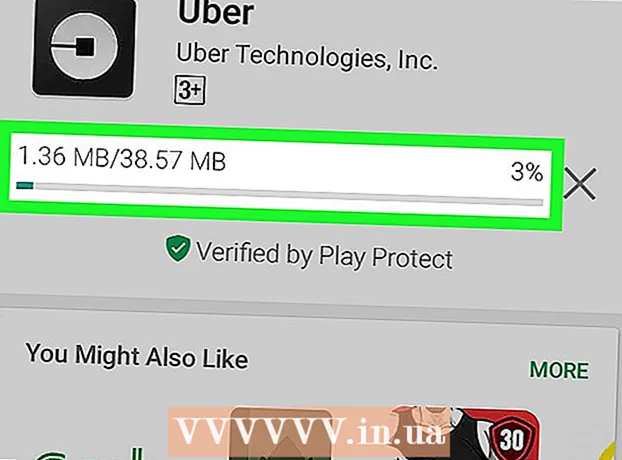Συγγραφέας:
Frank Hunt
Ημερομηνία Δημιουργίας:
16 Μάρτιος 2021
Ημερομηνία Ενημέρωσης:
25 Ιούνιος 2024

Περιεχόμενο
- Για να πας
- Μέθοδος 1 από 6: Gmail
- Μέθοδος 2 από 6: Yahoo! Ταχυδρομείο
- Μέθοδος 3 από 6: Outlook.com
- Μέθοδος 4 από 6: iCloud Mail
- Μέθοδος 5 από 6: Outlook Express
- Μέθοδος 6 από 6: Mozilla Thunderbird
- Συμβουλές
Το ηλεκτρονικό ταχυδρομείο είναι ένας πολύ καλός τρόπος για να έρθετε σε επαφή με άτομα, αλλά τι θα συμβεί εάν δώσετε κατά λάθος τη διεύθυνση email σας σε λάθος άτομο; ΑΝΕΠΙΘΥΜΗΤΗ ΑΛΛΗΛΟΓΡΑΦΙΑ. Για να αντιμετωπίσετε αυτό το πρόβλημα, μπορείτε να αποκλείσετε μηνύματα από συγκεκριμένους αποστολείς με σχεδόν οποιονδήποτε πάροχο email. Εάν έχετε κουραστεί από τα εισερχόμενά σας γεμάτα διαφημίσεις ή άλλες ανοησίες, ακολουθούν τα βήματα που μπορείτε να ακολουθήσετε για να απαλλαγείτε από αυτά τα είδη μηνυμάτων για πάντα.
Για να πας
Μέθοδος 1 από 6: Gmail
 Κάντε κλικ στο κουμπί με το γρανάζι και μετά στις Ρυθμίσεις. Το Gmail δεν διαθέτει παραδοσιακή επιλογή αποκλεισμού. Αντ 'αυτού, θα δημιουργήσετε ένα φίλτρο που θα προωθεί αυτόματα τα μηνύματα από συγκεκριμένους αποστολείς στον Κάδο Ανακύκλωσης.
Κάντε κλικ στο κουμπί με το γρανάζι και μετά στις Ρυθμίσεις. Το Gmail δεν διαθέτει παραδοσιακή επιλογή αποκλεισμού. Αντ 'αυτού, θα δημιουργήσετε ένα φίλτρο που θα προωθεί αυτόματα τα μηνύματα από συγκεκριμένους αποστολείς στον Κάδο Ανακύκλωσης. - Μπορείτε επίσης να χρησιμοποιήσετε μια επέκταση για να αποκλείσετε μηνύματα ηλεκτρονικού ταχυδρομείου. Αυτά είναι διαθέσιμα για παράδειγμα στο Google Chrome, αλλά και για τον Firefox. Ορισμένες επεκτάσεις απαιτούν πληρωμή, αλλά κάνουν πολύ πιο εύκολο τον αποκλεισμό email. Προβάλετε τις επιλογές και διαβάστε προσεκτικά για διαφορετικές επεκτάσεις προτού επιλέξετε μία. Αυτό διευκολύνει τον αποκλεισμό email.
 Κάντε κλικ στο Φίλτρα. Στη συνέχεια, κάντε κλικ στο "Δημιουργία νέου φίλτρου" στο κάτω μέρος της σελίδας. Ίσως χρειαστεί να μετακινηθείτε προς τα κάτω για να βρείτε αυτήν την επιλογή.
Κάντε κλικ στο Φίλτρα. Στη συνέχεια, κάντε κλικ στο "Δημιουργία νέου φίλτρου" στο κάτω μέρος της σελίδας. Ίσως χρειαστεί να μετακινηθείτε προς τα κάτω για να βρείτε αυτήν την επιλογή. - Μπορείτε επίσης να δημιουργήσετε ένα φίλτρο εάν μόλις ανοίξατε ένα συγκεκριμένο email. Για να το κάνετε αυτό, ανοίξτε το e-mail και κάντε κλικ στο Περισσότεροκουμπί πάνω από το μήνυμα. Στη συνέχεια κάντε κλικ στο Φιλτράρετε μηνύματα από αυτόν τον αποστολέα.
 Συμπληρώστε τις ρυθμίσεις για το φίλτρο σας. Τα φίλτρα Gmail μπορούν να έχουν το αποτέλεσμα. Μπορείτε να εισαγάγετε μία διεύθυνση e-mail, αλλά και πολλές διευθύνσεις e-mail ή ολόκληρους τομείς εισάγοντας μόνο το τελευταίο μέρος μιας διεύθυνσης e-mail. Όταν τελειώσετε, μπορείτε να κάνετε κλικ στο "Δημιουργία φίλτρου για αυτές τις διευθύνσεις".
Συμπληρώστε τις ρυθμίσεις για το φίλτρο σας. Τα φίλτρα Gmail μπορούν να έχουν το αποτέλεσμα. Μπορείτε να εισαγάγετε μία διεύθυνση e-mail, αλλά και πολλές διευθύνσεις e-mail ή ολόκληρους τομείς εισάγοντας μόνο το τελευταίο μέρος μιας διεύθυνσης e-mail. Όταν τελειώσετε, μπορείτε να κάνετε κλικ στο "Δημιουργία φίλτρου για αυτές τις διευθύνσεις".  Επιλέξτε τι θέλετε να κάνετε με τα φιλτραρισμένα μηνύματα. Για παράδειγμα, μπορείτε να επιλέξετε "Επισήμανση ως αναγνωσμένου", αλλά και "Διαγραφή". Ελέγξτε την επιλογή της προτίμησής σας και μετά κάντε κλικ στο Δημιουργία φίλτρου. Από τώρα και στο εξής, όλα τα μηνύματα ηλεκτρονικού ταχυδρομείου από τις διευθύνσεις που εισαγάγατε θα καταλήξουν αμέσως στον Κάδο Ανακύκλωσης.
Επιλέξτε τι θέλετε να κάνετε με τα φιλτραρισμένα μηνύματα. Για παράδειγμα, μπορείτε να επιλέξετε "Επισήμανση ως αναγνωσμένου", αλλά και "Διαγραφή". Ελέγξτε την επιλογή της προτίμησής σας και μετά κάντε κλικ στο Δημιουργία φίλτρου. Από τώρα και στο εξής, όλα τα μηνύματα ηλεκτρονικού ταχυδρομείου από τις διευθύνσεις που εισαγάγατε θα καταλήξουν αμέσως στον Κάδο Ανακύκλωσης. - Σπίνος Εφαρμόστε επίσης το φίλτρο στις x συνομιλίες παρακάτω για να φιλτράρετε ήδη ληφθέντα μηνύματα από τα εισερχόμενά σας.
Μέθοδος 2 από 6: Yahoo! Ταχυδρομείο
 Συνδεθείτε στο Yahoo! λογαριασμός. Εισαγάγετε το Yahoo! ID και κωδικός πρόσβασης.
Συνδεθείτε στο Yahoo! λογαριασμός. Εισαγάγετε το Yahoo! ID και κωδικός πρόσβασης.  Κάντε κλικ στο Yahoo! στο Mail. Τώρα το Yahoo! Άνοιξε ο λογαριασμός αλληλογραφίας.
Κάντε κλικ στο Yahoo! στο Mail. Τώρα το Yahoo! Άνοιξε ο λογαριασμός αλληλογραφίας.  Κάντε κλικ στο κουμπί με το γρανάζι πάνω δεξιά στην σελίδα. Στη συνέχεια κάντε κλικ στο Ρυθμίσεις.
Κάντε κλικ στο κουμπί με το γρανάζι πάνω δεξιά στην σελίδα. Στη συνέχεια κάντε κλικ στο Ρυθμίσεις.  Κάντε κλικ στο "Αποκλεισμένες διευθύνσεις ηλεκτρονικού ταχυδρομείου". Στη συνέχεια, εισαγάγετε τη διεύθυνση email που θέλετε να αποκλείσετε και κάντε κλικ στο Να εμποδίσει.
Κάντε κλικ στο "Αποκλεισμένες διευθύνσεις ηλεκτρονικού ταχυδρομείου". Στη συνέχεια, εισαγάγετε τη διεύθυνση email που θέλετε να αποκλείσετε και κάντε κλικ στο Να εμποδίσει. - Υπόδειξη: Μπορείτε να αποκλείσετε έως και 500 διευθύνσεις email ανά λογαριασμό. Όλα τα μηνύματα από αυτές τις διευθύνσεις email διαγράφονται αυτόματα. Ο αποστολέας δεν λαμβάνει ένα μήνυμα ότι το e-mail του δεν έχει παραδοθεί.
- Μπορείτε επίσης να αποκλείσετε ολόκληρους τομείς προσθέτοντας τη διεύθυνση τομέα στο φίλτρο. Αυτό είναι χρήσιμο, για παράδειγμα, εάν θέλετε να αποκλείσετε όλα τα μηνύματα ηλεκτρονικού ταχυδρομείου από μια συγκεκριμένη εταιρεία. Ο τομέας είναι η διεύθυνση μετά το σύμβολο.
- Για να αφαιρέσετε μια διεύθυνση από τη λίστα, επιλέξτε την και κάντε κλικ στο αφαιρώ Κάντε κλικ.
Μέθοδος 3 από 6: Outlook.com
 Κάντε κλικ στο Ρυθμίσεις. Αυτό το κουμπί μοιάζει με γρανάζι και βρίσκεται επάνω δεξιά στην οθόνη του Outlook.com. Στη συνέχεια, κάντε κλικ στο «Περισσότερες ρυθμίσεις e-mail».
Κάντε κλικ στο Ρυθμίσεις. Αυτό το κουμπί μοιάζει με γρανάζι και βρίσκεται επάνω δεξιά στην οθόνη του Outlook.com. Στη συνέχεια, κάντε κλικ στο «Περισσότερες ρυθμίσεις e-mail».  Κάντε κλικ στο "Ασφαλείς και αποκλεισμένοι αποστολείς". Μπορείτε να το βρείτε κάτω από τον τίτλο "Αποτροπή ανεπιθύμητων μηνυμάτων".
Κάντε κλικ στο "Ασφαλείς και αποκλεισμένοι αποστολείς". Μπορείτε να το βρείτε κάτω από τον τίτλο "Αποτροπή ανεπιθύμητων μηνυμάτων".  Κάντε κλικ στο "Αποκλεισμένοι αποστολείς". Θα ανοίξει τώρα μια νέα σελίδα όπου μπορείτε να αποκλείσετε συγκεκριμένες διευθύνσεις email.
Κάντε κλικ στο "Αποκλεισμένοι αποστολείς". Θα ανοίξει τώρα μια νέα σελίδα όπου μπορείτε να αποκλείσετε συγκεκριμένες διευθύνσεις email.  Εισαγάγετε τη διεύθυνση email ή τον τομέα που θέλετε να αποκλείσετε. Ο τομέας είναι το τμήμα που εμφανίζεται σε μια διεύθυνση email μετά το σύμβολο στο. Ο αποκλεισμός ενός τομέα θα αποκλείσει όλες τις διευθύνσεις ηλεκτρονικού ταχυδρομείου που σχετίζονται με αυτόν τον τομέα. Μόλις εισαγάγετε τη διεύθυνση ηλεκτρονικού ταχυδρομείου ή τον τομέα, μπορείτε να κάνετε κλικ Πρόσθεσε στη λίστα Κάντε κλικ.
Εισαγάγετε τη διεύθυνση email ή τον τομέα που θέλετε να αποκλείσετε. Ο τομέας είναι το τμήμα που εμφανίζεται σε μια διεύθυνση email μετά το σύμβολο στο. Ο αποκλεισμός ενός τομέα θα αποκλείσει όλες τις διευθύνσεις ηλεκτρονικού ταχυδρομείου που σχετίζονται με αυτόν τον τομέα. Μόλις εισαγάγετε τη διεύθυνση ηλεκτρονικού ταχυδρομείου ή τον τομέα, μπορείτε να κάνετε κλικ Πρόσθεσε στη λίστα Κάντε κλικ. - Ορισμένοι τομείς δεν μπορούν να αποκλειστούν. Για να αποκλείσετε αυτούς τους τομείς, μπορείτε να ανοίξετε "Περισσότερες ρυθμίσεις email" και να κάνετε κλικ στο "Κανόνες ταξινόμησης νέων μηνυμάτων". Στη συνέχεια κάντε κλικ στο "Νέο" και στη συνέχεια στο "Διεύθυνση του αποστολέα περιέχει". Εισαγάγετε τον τομέα που θέλετε να αποκλείσετε. Επιλέξτε το πλαίσιο "Διαγραφή αυτών των μηνυμάτων" και κάντε κλικ στην Αποθήκευση.
Μέθοδος 4 από 6: iCloud Mail
 Συνδεθείτε στον λογαριασμό σας iCloud.
Συνδεθείτε στον λογαριασμό σας iCloud. Επιλέξτε Αλληλογραφία από το κύριο μενού.
Επιλέξτε Αλληλογραφία από το κύριο μενού. Κάντε κλικ στο Ρυθμίσεις. Αυτό το χτύπημα μοιάζει με γρανάζι και βρίσκεται στο επάνω αριστερό μέρος της οθόνης. Τώρα κάντε κλικ στο "Κανόνες".
Κάντε κλικ στο Ρυθμίσεις. Αυτό το χτύπημα μοιάζει με γρανάζι και βρίσκεται στο επάνω αριστερό μέρος της οθόνης. Τώρα κάντε κλικ στο "Κανόνες".  Κάντε κλικ στο "Προσθήκη κανόνα".
Κάντε κλικ στο "Προσθήκη κανόνα".- Εισαγάγετε τη διεύθυνση email που θέλετε να αποκλείσετε.Σύνθετη συμβουλή: Εισαγάγετε το όνομα ενός τομέα (το τμήμα μετά το σύμβολο στη διεύθυνση email) για να αποκλείσετε όλες τις διευθύνσεις ηλεκτρονικού ταχυδρομείου που σχετίζονται με αυτόν τον τομέα.

 Επιλέξτε "Μετακίνηση στον Κάδο απορριμμάτων". Αυτό θα μετακινήσει αυτόματα όλα τα μηνύματα από τη διεύθυνση που θέλετε να αποκλείσετε στον Κάδο Ανακύκλωσης. Επομένως, δεν θα εμφανίζονται πλέον στα εισερχόμενά σας.
Επιλέξτε "Μετακίνηση στον Κάδο απορριμμάτων". Αυτό θα μετακινήσει αυτόματα όλα τα μηνύματα από τη διεύθυνση που θέλετε να αποκλείσετε στον Κάδο Ανακύκλωσης. Επομένως, δεν θα εμφανίζονται πλέον στα εισερχόμενά σας.  Κάντε κλικ στο "Τέλος" για να αποθηκεύσετε τον κανόνα. Μπορείτε να προσθέσετε περισσότερα εάν είναι απαραίτητο.
Κάντε κλικ στο "Τέλος" για να αποθηκεύσετε τον κανόνα. Μπορείτε να προσθέσετε περισσότερα εάν είναι απαραίτητο.  Για να διαγράψετε μια γραμμή: Κάντε κλικ δίπλα στον κανόνα στα δεξιά (Εγώ). Στη συνέχεια κάντε κλικ στο αφαιρώ για να διαγράψετε τη γραμμή.
Για να διαγράψετε μια γραμμή: Κάντε κλικ δίπλα στον κανόνα στα δεξιά (Εγώ). Στη συνέχεια κάντε κλικ στο αφαιρώ για να διαγράψετε τη γραμμή.
Μέθοδος 5 από 6: Outlook Express
 Επιλέξτε ένα email από τη διεύθυνση που θέλετε να αποκλείσετε. Κάντε κλικ σε αυτό για να το επιλέξετε.
Επιλέξτε ένα email από τη διεύθυνση που θέλετε να αποκλείσετε. Κάντε κλικ σε αυτό για να το επιλέξετε.  Κάντε δεξί κλικ στη διεύθυνση email του αποστολέα του email. Θα εμφανιστεί τώρα ένα μενού.
Κάντε δεξί κλικ στη διεύθυνση email του αποστολέα του email. Θα εμφανιστεί τώρα ένα μενού.  Στείλτε τον κέρσορα στο "Spam" και επιλέξτε "Αποστολέας μαύρης λίστας".
Στείλτε τον κέρσορα στο "Spam" και επιλέξτε "Αποστολέας μαύρης λίστας".- Όλα τα μηνύματα από τη διεύθυνση email που επιλέξατε θα αποκλείονται.
Μέθοδος 6 από 6: Mozilla Thunderbird
 Επιλέξτε ένα μήνυμα από τον αποστολέα του οποίου η διεύθυνση email θέλετε να αποκλείσετε. Κάντε δεξί κλικ στη διεύθυνση email στο πάνω μέρος του email και επιλέξτε "Δημιουργία φίλτρου".
Επιλέξτε ένα μήνυμα από τον αποστολέα του οποίου η διεύθυνση email θέλετε να αποκλείσετε. Κάντε δεξί κλικ στη διεύθυνση email στο πάνω μέρος του email και επιλέξτε "Δημιουργία φίλτρου". - Το πρόγραμμα επεξεργασίας φίλτρου θα ανοίξει τώρα και η διεύθυνση email που θέλετε να αποκλείσετε εισάγεται αυτόματα.
 Δώστε ένα όνομα στο φίλτρο. Όταν ανοίξει το πρόγραμμα επεξεργασίας φίλτρων, μπορείτε να δώσετε ένα όνομα στο φίλτρο. Για παράδειγμα, εισαγάγετε "Αποκλεισμένες διευθύνσεις", ώστε να μπορείτε να βρείτε εύκολα τη διεύθυνση.
Δώστε ένα όνομα στο φίλτρο. Όταν ανοίξει το πρόγραμμα επεξεργασίας φίλτρων, μπορείτε να δώσετε ένα όνομα στο φίλτρο. Για παράδειγμα, εισαγάγετε "Αποκλεισμένες διευθύνσεις", ώστε να μπορείτε να βρείτε εύκολα τη διεύθυνση.  Ρυθμίστε το φίλτρο σε "Εάν ΕΝΑ ΕΝΑ Ή ΠΕΡΙΣΣΟΤΕΡΑ από τα παρακάτω ταιριάζει με το μήνυμα". Έτσι λειτουργεί το φίλτρο ακόμη και όταν προστίθενται πολλές διευθύνσεις.
Ρυθμίστε το φίλτρο σε "Εάν ΕΝΑ ΕΝΑ Ή ΠΕΡΙΣΣΟΤΕΡΑ από τα παρακάτω ταιριάζει με το μήνυμα". Έτσι λειτουργεί το φίλτρο ακόμη και όταν προστίθενται πολλές διευθύνσεις.  Αλλαγή της ενέργειας σε "Διαγραφή μηνύματος ". Αυτό το μενού βρίσκεται κάτω από την επικεφαλίδα "Κάντε την ακόλουθη ενέργεια ". Κάντε κλικ στο OK για να αποθηκεύσετε το φίλτρο. Όλα τα μηνύματα από αυτήν τη διεύθυνση ηλεκτρονικού ταχυδρομείου θα διαγραφούν αυτόματα.
Αλλαγή της ενέργειας σε "Διαγραφή μηνύματος ". Αυτό το μενού βρίσκεται κάτω από την επικεφαλίδα "Κάντε την ακόλουθη ενέργεια ". Κάντε κλικ στο OK για να αποθηκεύσετε το φίλτρο. Όλα τα μηνύματα από αυτήν τη διεύθυνση ηλεκτρονικού ταχυδρομείου θα διαγραφούν αυτόματα.  Προσθέστε περισσότερες διευθύνσεις email. Εάν θέλετε να προσθέσετε στη λίστα αποκλεισμένων διευθύνσεων ηλεκτρονικού ταχυδρομείου, μπορείτε να κάνετε κλικ στο "Διαχείριση"κάντε κλικ και μετά"Φίλτρα μηνυμάτων"Επιλέξτε. Τώρα πηγαίνετε στο"Αποκλεισμένες διευθύνσεις"και κάντε κλικ"+Προσθέστε κάθε διεύθυνση email και τομέα με μη αυτόματο τρόπο.
Προσθέστε περισσότερες διευθύνσεις email. Εάν θέλετε να προσθέσετε στη λίστα αποκλεισμένων διευθύνσεων ηλεκτρονικού ταχυδρομείου, μπορείτε να κάνετε κλικ στο "Διαχείριση"κάντε κλικ και μετά"Φίλτρα μηνυμάτων"Επιλέξτε. Τώρα πηγαίνετε στο"Αποκλεισμένες διευθύνσεις"και κάντε κλικ"+Προσθέστε κάθε διεύθυνση email και τομέα με μη αυτόματο τρόπο.
Συμβουλές
- Εάν η διεύθυνση email σας σχετίζεται με έναν τομέα, μπορείτε να επικοινωνήσετε με τον παροχέα σας για να προσδιορίσετε τον καλύτερο τρόπο αποκλεισμού μιας διεύθυνσης email.